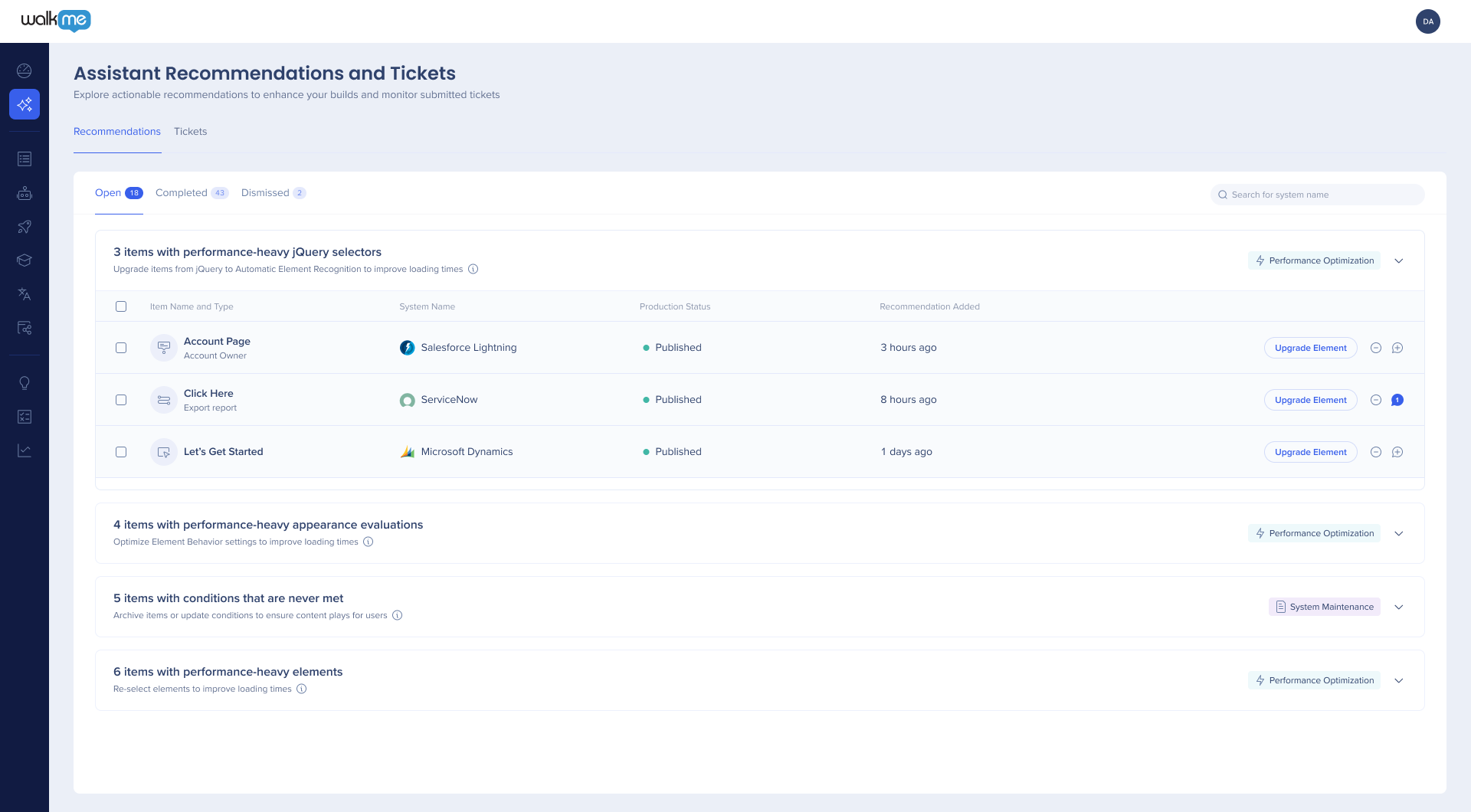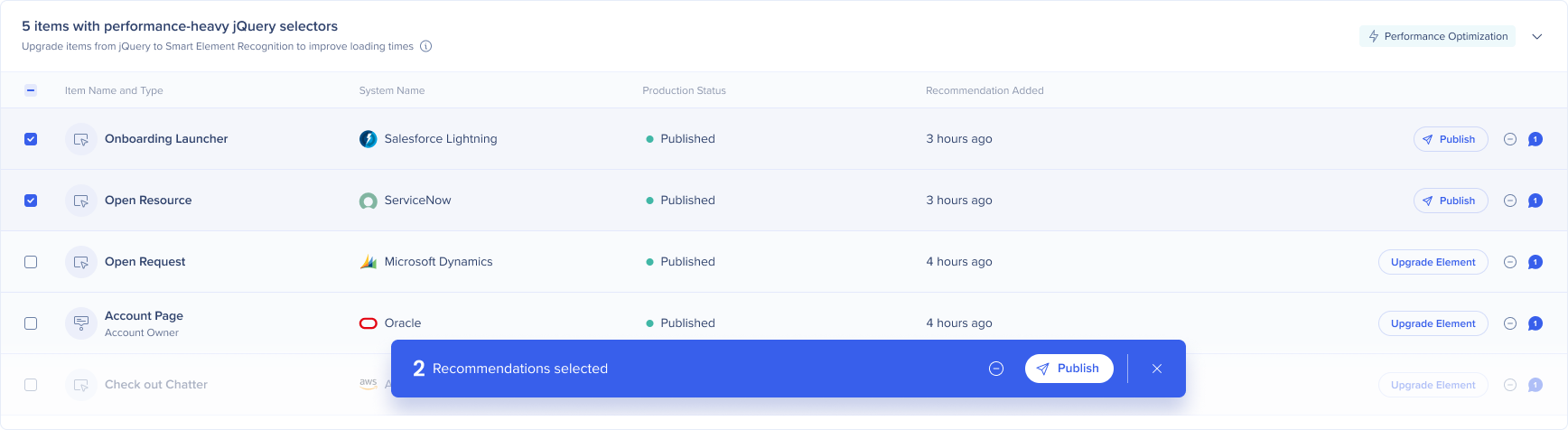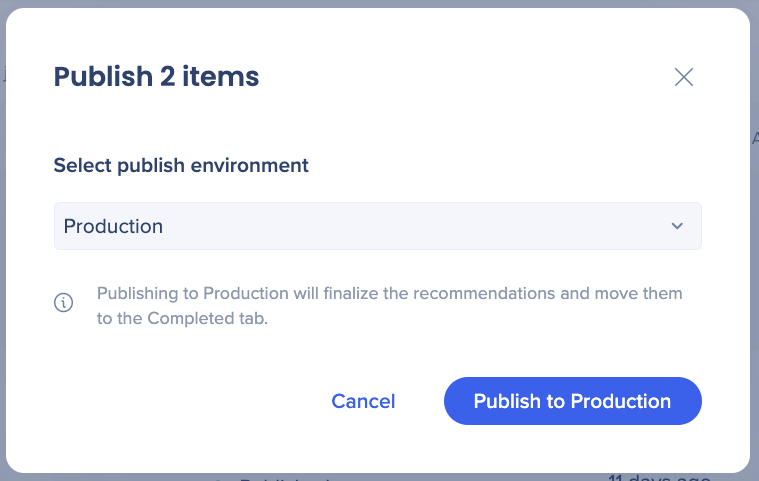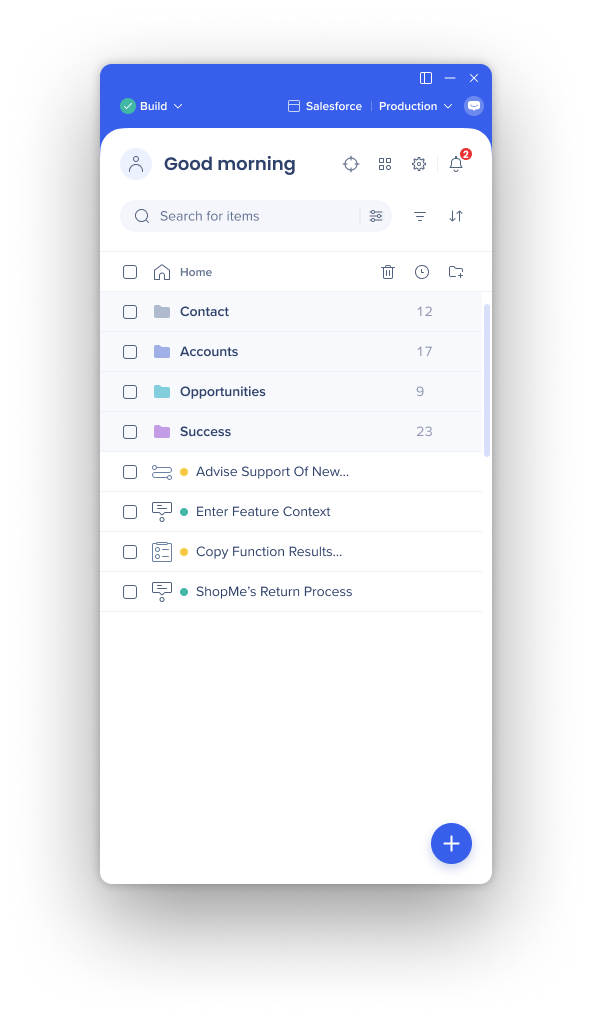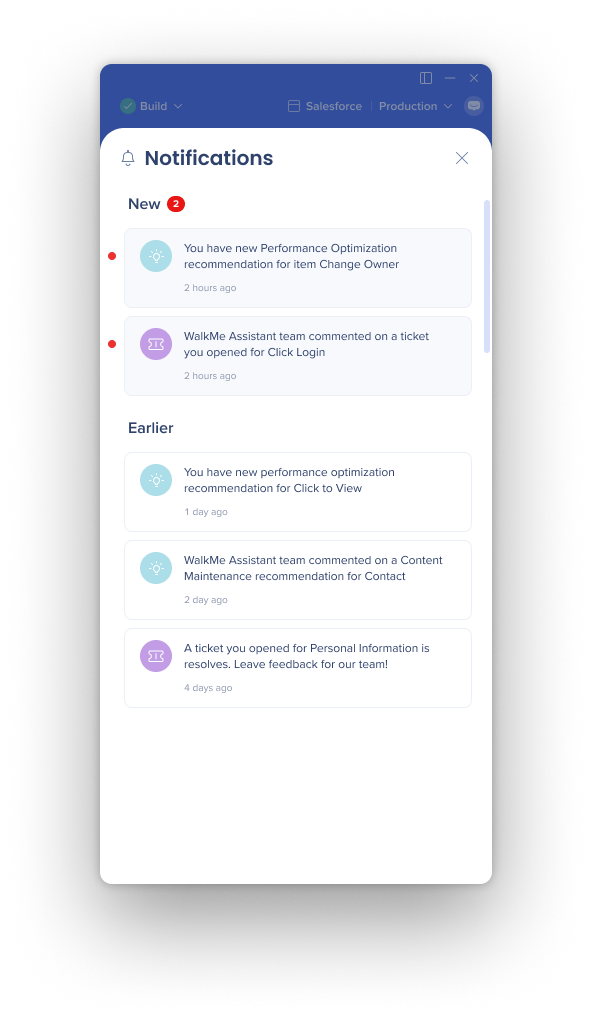Breve descripción general
El asistente de creación de WalkMe proporciona recomendaciones personalizadas para administrar y optimizar el contenido de WalkMe a escala desde el panel del Asistente de creación en la Consola, accesible en console.walkme.com/assistant.
Puedes utilizar el Asistente de creación para actuar instantáneamente sobre las recomendaciones en varios sistemas a la vez. Algunas recomendaciones se pueden aplicar con solo hacer clic en un botón, y otras te dirigirán al elemento relevante en el Editor, lo que garantiza mejores resultados con menos esfuerzo. Después de tomar medidas en relación con las recomendaciones, puedes volver a publicar el contenido para completar el proceso.
"El asistente de creación de WalkMe nos proporciona recomendaciones precisas y prácticas para garantizar que nuestro contenido de Plataforma de adopción digital (DAP) tenga un rendimiento óptimo. Con esta herramienta, hemos podido optimizar nuestro contenido y lograr excelentes resultados con unos pocos clics".
Lizzie Willisson, gerente de implementación de WalkMe, Flight Centre
Nota
Los usuarios pueden ver las recomendaciones solo de los sistemas a los que tienen acceso.
Tipos de recomendación
Nota
No es necesario enviar tickets para que se generen recomendaciones.
Las siguientes recomendaciones están disponibles:
Volver a seleccionar elementos
- Estos elementos tardan un poco en aparecer en la página, bien sea por los selectores de jQuery o porque se capturaron con el reconocimiento de elementos heredado de WalkMe.
- Para mejorar los tiempos de carga, se recomienda volver a seleccionar los elementos. Esto mejorará la velocidad a la que aparecen y optimizará el rendimiento general del sistema WalkMe.
Actualizar la detección de elementos
- Estos elementos tardan mucho tiempo en aparecer en la página debido a los selectores pesados de jQuery.
- Actualiza estos elementos de jQuery al reconocimiento automático de elementos con un clic para mejorar los tiempos de carga de contenido y aumentar el rendimiento del sistema. Esto moverá automáticamente el método de detección de "jQuery" a "Automático" y utilizará la tecnología DeepUI de WalkMe para ubicar los elementos de manera óptima.
Actualizar comportamiento del elemento
- Estos elementos se rastrean constantemente en la página debido a su configuración del comportamiento de los elementos, que no es óptima para estos elementos específicos.
- WalkMe identificará la configuración del comportamiento del Elemento óptimo para cada ítem, a fin de mejorar los tiempos de carga. Al reducir las evaluaciones de apariencia, se maximiza la eficiencia del sistema.
Revisar elemento
- Estos ítems nunca funcionan para los usuarios porque sus elementos no se pueden encontrar. Esto puede deberse a que ya no son relevantes, en cuyo caso recomendamos archivarlos.
- Alternativamente, si deseas mantener estos ítems publicados, utiliza el Rastreador de flujo para identificar los ajustes necesarios para cada ítem, para garantizar que funcione de forma coherente para los usuarios.
- Para archivar un elemento o previsualizarlo en tu entorno, utiliza la miniatura de la línea de recomendación para iniciar rápidamente el elemento en el Editor.
Revisar condiciones de ítems
- Estos elementos nunca se reproducen para los usuarios, ya que sus condiciones nunca se evalúan como "verdaderas". Esto puede deberse a que los elementos ya no sean relevantes, en cuyo caso recomendamos archivarlos para despejar el sistema.
- También puedes revisar las condiciones y actualizar su lógica para garantizar que los elementos funcionen para los usuarios.
- Para archivar un ítem o actualizar sus condiciones, utiliza la miniatura en la línea de recomendaciones para iniciar rápidamente el elemento en el Editor.
Pasos de revisión
-
Los elementos de esta categoría se relacionan específicamente con el elemento seleccionado del paso Smart Walk-Thru
-
No se encuentran o tienen una tasa de búsqueda baja en comparación con el número total de usuarios finales involucrados e intentos de reproducción
-
Consulta nuestra guía de resolución de problemas para identificar su causa principal y ajustar el flujo en consecuencia
Cómo funcionan las recomendaciones
Las recomendaciones se basan en los datos recopilados y no tienen en cuenta la lógica intencional según la cual se espera que un elemento o condición no funcione o no se active. Estos casos se seguirán registrando como fallos en el flujo. Revisa siempre la lógica del flujo para determinar si una recomendación se alinea con el diseño previsto.
Revisar los desencadenadores de los pasos
-
Estos elementos sugieren que hay un problema con los desencadenadores o condiciones de los pasos del Smart Walk-Thru, lo que provoca que el flujo se detenga de forma inesperada
-
Consulta nuestra guía de resolución de problemas para averiguar por qué sucede esto y cómo corregir o cambiar las reglas que no funcionan
Consejo
Las recomendaciones resaltadas se pueden aplicar con un simple clic en un botón en varios sistemas, sin necesidad de abrir el Editor.
Panel de recomendaciones
En la sección Recomendaciones puedes encontrar una lista de recomendaciones personalizadas para optimizar el contenido de WalkMe, incluidas las que están abiertas, completadas y descartadas.
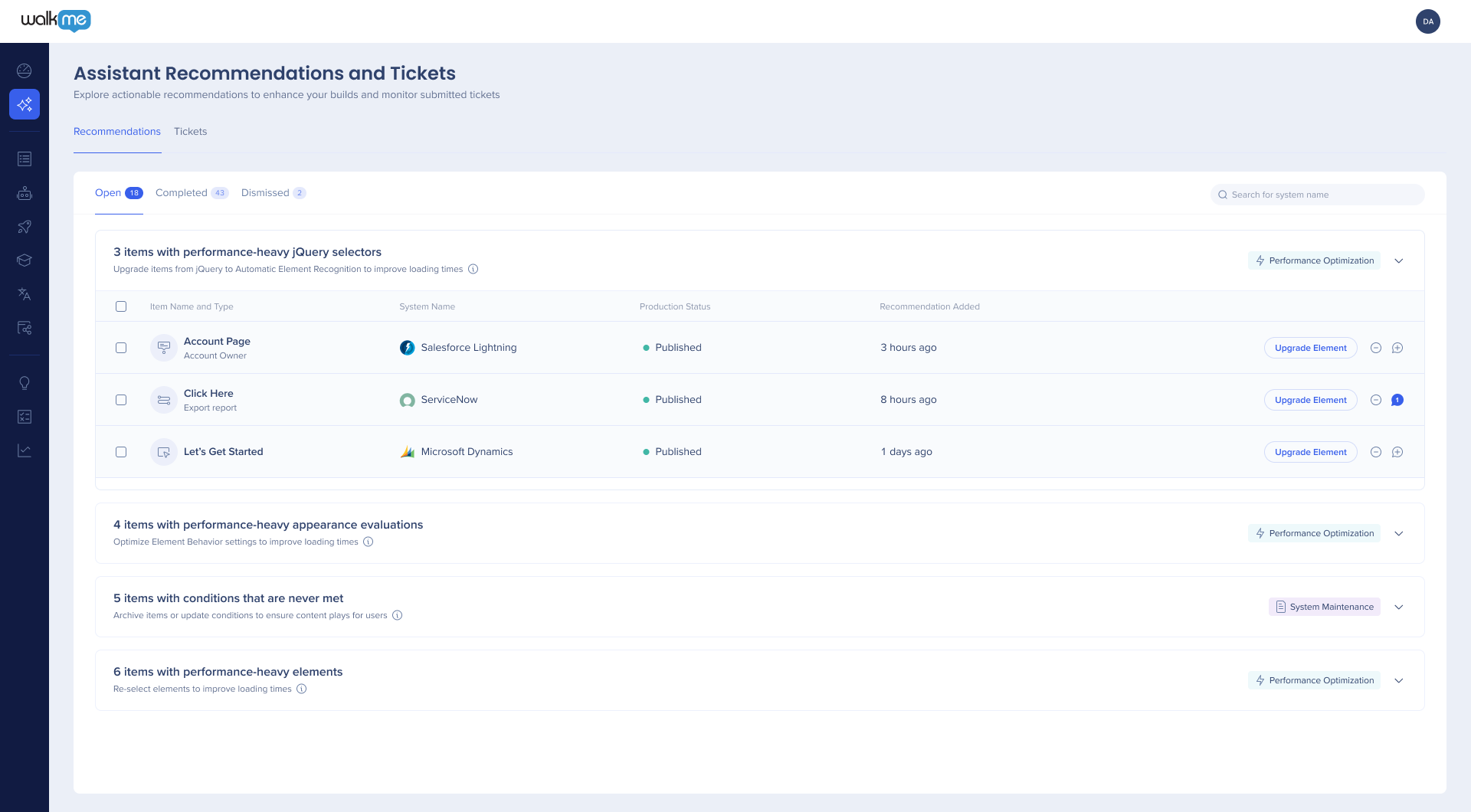
Las recomendaciones siempre se agrupan por tipo de recomendación y no por sistema, pero se pueden filtrar por sistema utilizando la barra de búsqueda.
Expande y contrae cada tipo de recomendación para verlas todas
Se mostrará la siguiente información para cada recomendación en el panel:
- Nombre y tipo de elemento
- Nombre del sistema
- Estado de producción
- Publicado, Publicado y Modificado, o Archivado
- Recomendación añadida
- La fecha en que el Asistente de creación de WalkMe añadió la recomendación
- Botón de aplicar recomendación
- La acción varía según el tipo de recomendación
- Si la corrección automática está disponible, después de aplicar la recomendación, la acción del botón cambiará a Publicar ítem
Nota
Una vez que hayas hecho clic en la recomendación, el cambio se aplicará inmediatamente. La aplicación de recomendaciones y la publicación de ítems de WalkMe se realizan en tiempo real. ¡No es necesario esperar!
- Botones de acción
- Descartar recomendación → Mueve la recomendación a la pestaña descartada
- Abrir en el Editor → Abre el elemento en el Editor para que lo revises
- Mensaje → Ver y añadir comentarios para el equipo de Asistente de creación.
Nota
Descartar una recomendación se aplica únicamente a esa recomendación en particular y a su ítem, no a toda la categoría.
Descartar recomendaciones
Si no deseas tomar medidas con respecto a una recomendación, puedes descartarla y se moverá a la pestaña de descartados.
Luego tendrás 30 días para restaurarlo antes de que se elimine.

Aplicar recomendaciones
Puedes ver todas las recomendaciones abiertas desde la pestaña Abierta.
La aplicación de una recomendación variará según el tipo de recomendación. No todas las recomendaciones se pueden administrar solo en la consola, pues para algunas será necesario abrir el elemento en el Editor para tomar medidas.
El proceso general se describe a continuación:
- Selecciona los elementos a los que deseas aplicar las recomendaciones
- Haz clic en el botón Acción, en este caso, "Mejorar elemento"

- Haz clic en el botón Publicar para volver a publicar el contenido y la configuración
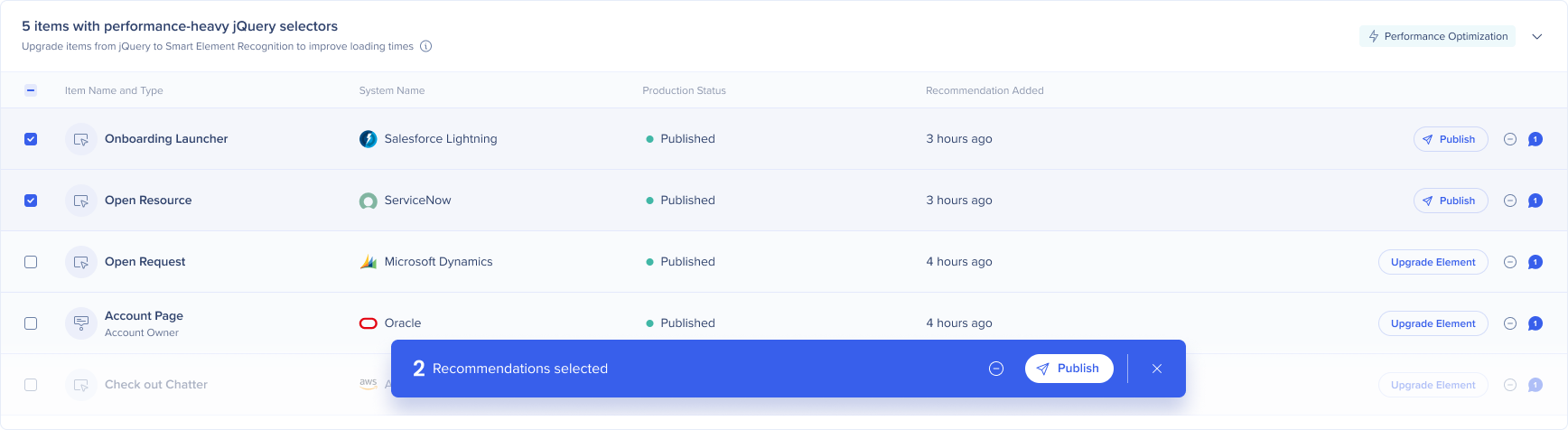
- Se te pedirá que elijas el entorno de publicación y luego hagas clic en Publicar
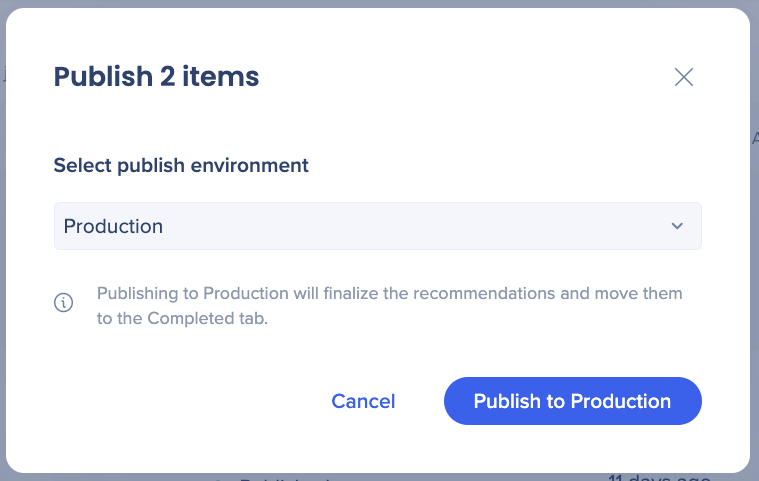
Nota
Las recomendaciones con una corrección automática se moverán a la pestaña Completadas después de volver a publicar el elemento en su entorno de producción.
Recomendaciones obsoletas
Nuestro sistema detecta activamente y alerta a los usuarios sobre las recomendaciones obsoletas para aumentar la participación y la concentración de los usuarios. Al hacerlo, nos aseguramos de que cada interacción en nuestra plataforma ayude a los usuarios a alcanzar sus objetivos al ofrecer información actualizada y relevante.
Una recomendación puede quedar obsoleta por varios motivos:
- El contenido de WalkMe al que se refiere se ha archivado de Producción o se ha eliminado
- El creador ha realizado un cambio en el contenido relevante (por ejemplo, un paso basado en jQuery que se ha vuelto a capturar como "Automático")
- El parámetro de rendimiento del contenido que lo marcó como recomendación en primer lugar ya no se aplica.
Cuando una recomendación quede obsoleta, el sistema seguirá uno de estos dos cursos de acción:
- Si la recomendación aún no se ha visto en la aplicación Asistente de creación de WalkMe, la recomendación se eliminará.
- Si la recomendación ya se ha visto en la aplicación Asistente de creación de WalkMe, la recomendación aparecerá en gris durante dos días y luego se eliminará.
Notificaciones del editor
- Recibirás notificaciones en el Editor de que tienes una nueva recomendación disponible para revisar o un nuevo mensaje del equipo del Asistente de creación.
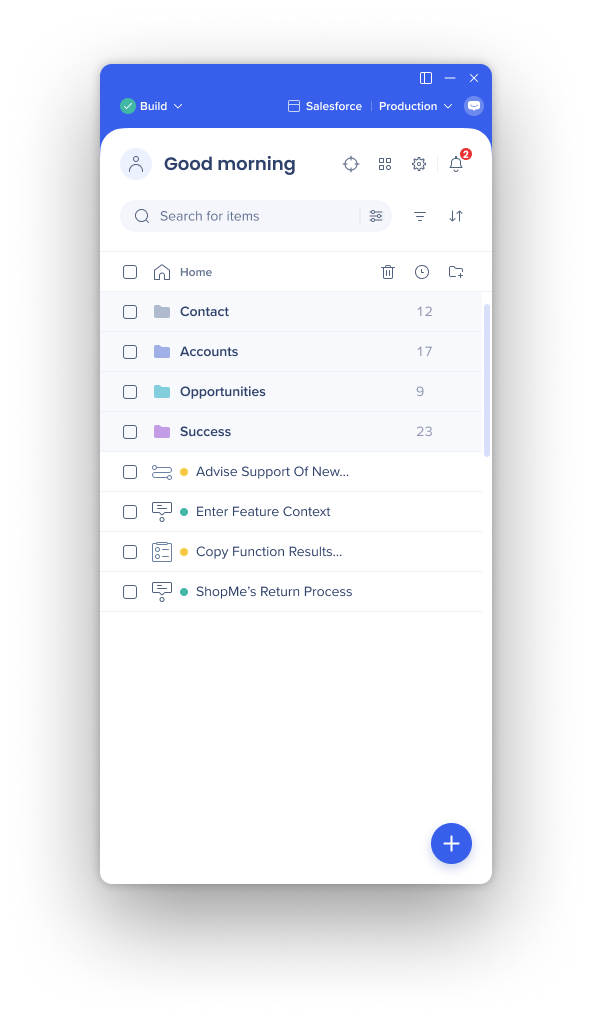
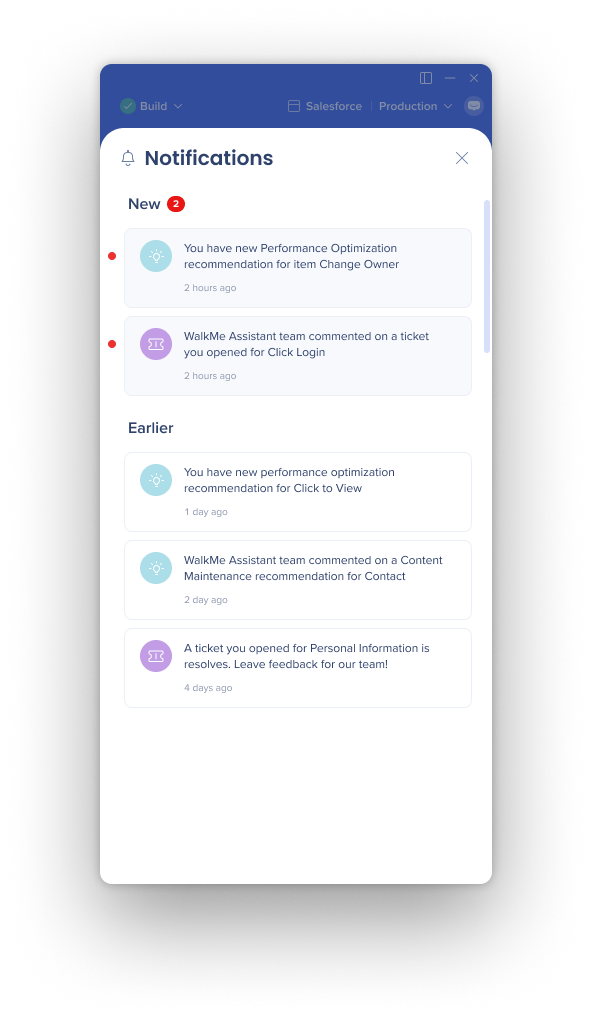
Recordatorios por correo electrónico
-
Los usuarios del Asistente de creación ahora reciben recordatorios semanales por correo que los alientan a revisar y aplicar recomendaciones pendientes.
-
Los correos electrónicos se envían a los usuarios con permisos de "Administrar contenido"
-
Los correos electrónicos se envían solo cuando los usuarios tienen recomendaciones pendientes en el sistema al que pueden acceder
-
Los usuarios tienen la opción de darse de baja de la lista de distribución
-
La cancelación de suscripción se aplicará solo al envío de correos del Asistente de creación, no a todo el dominio de WalkMe
Notas técnicas